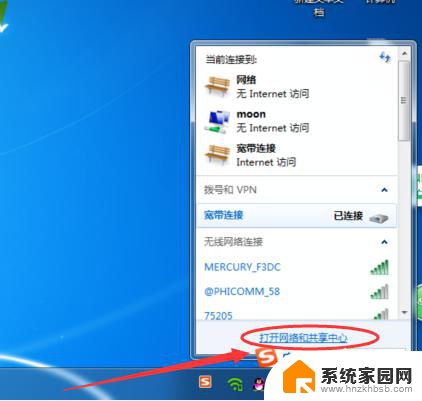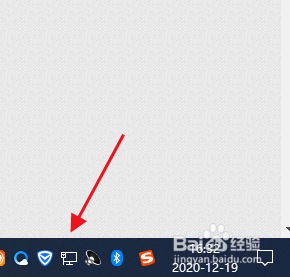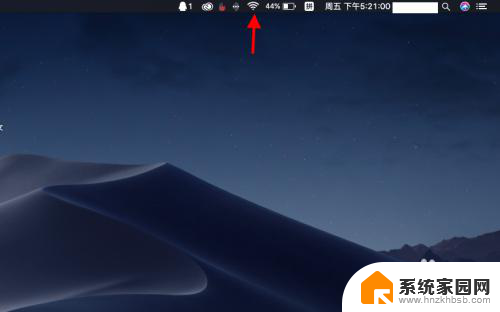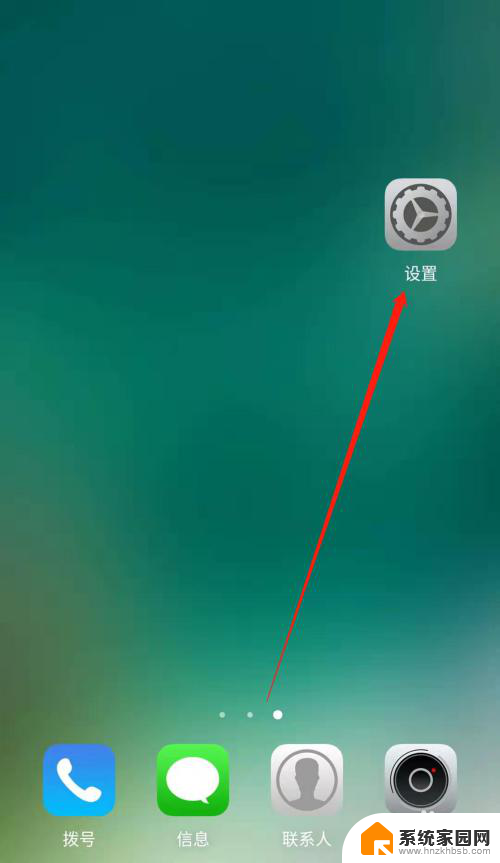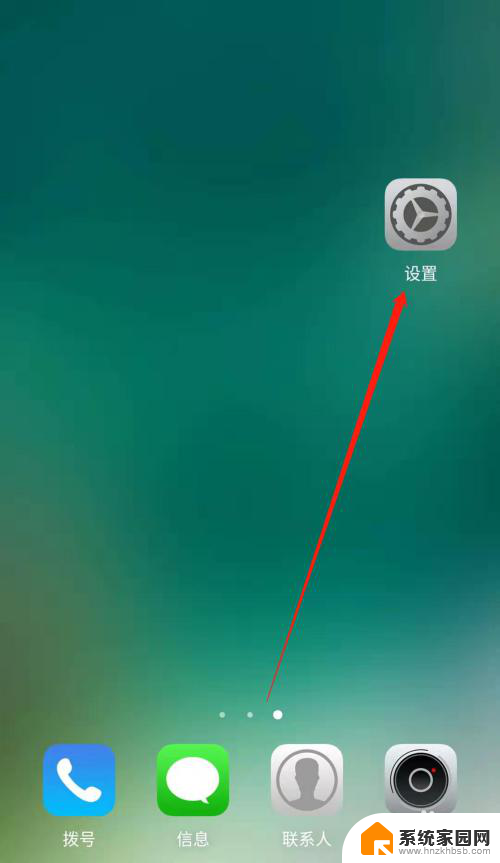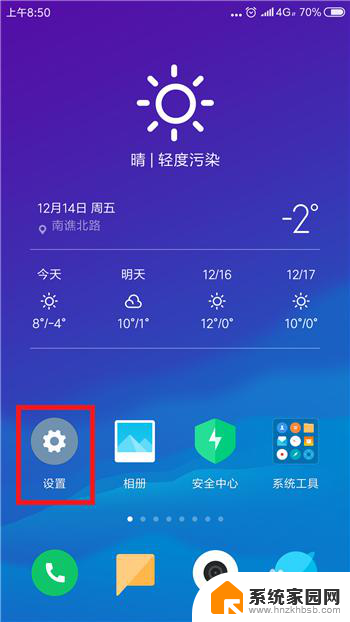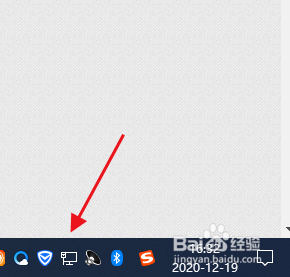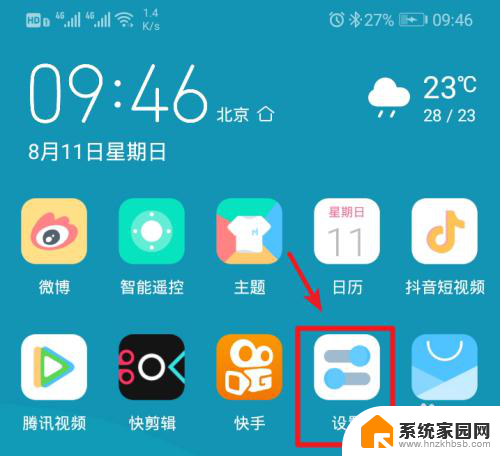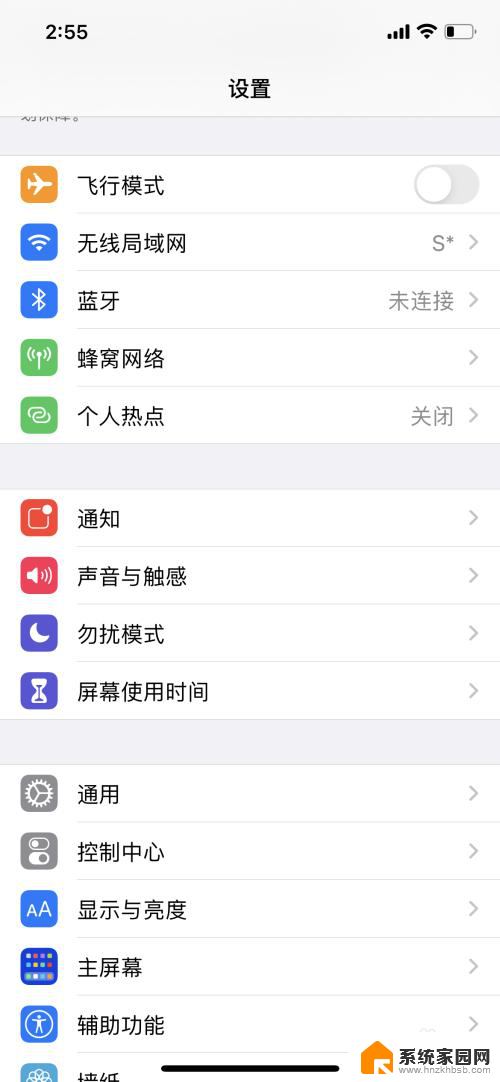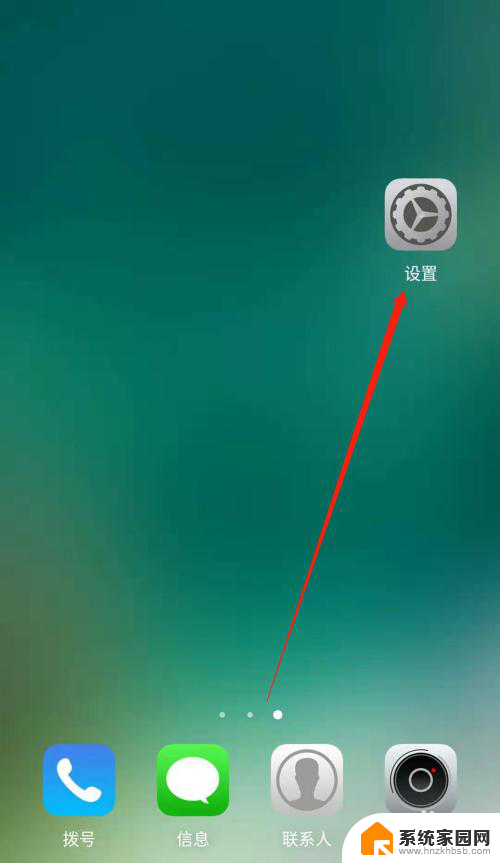电脑上能连接手机热点吗 电脑无法连接手机热点
在日常生活中,我们经常会遇到需要在电脑上上网的情况,而有时候我们的手机恰好具备了热点功能,有时候我们却发现电脑竟然无法连接手机热点,这让我们感到困惑和不知所措。究竟是什么原因导致了电脑无法连接手机热点呢?接下来我们将一一探讨这个问题的可能原因和解决方法。
具体步骤:
1.打开手机,解锁手机桌面后,在桌面应用中点击设置,进入手机的设置页面。
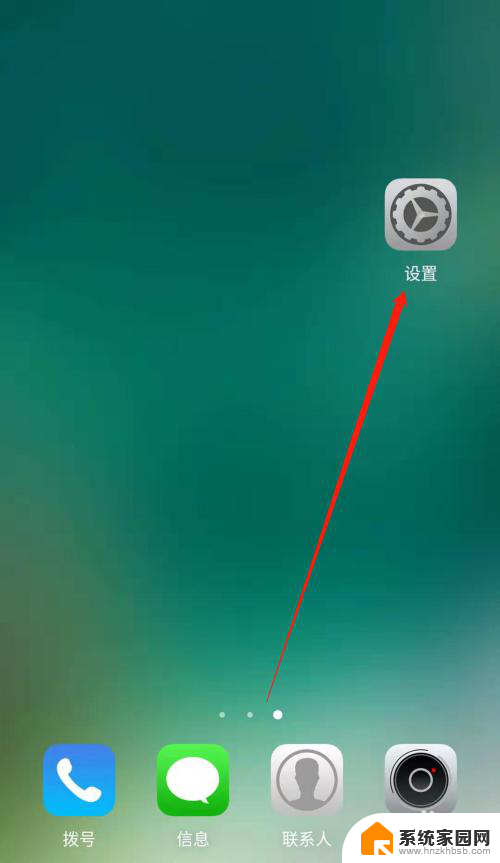
2.进入手机的设置页面后,点击更多连接方式,进入手机更多连接方式设置页面。
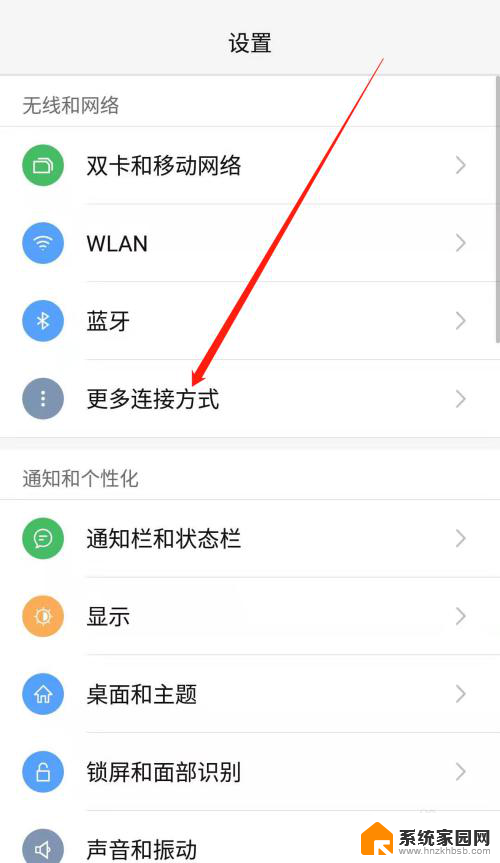
3.进入手机的更多连接方式设置页面后,点击个人热点一栏,进入手机的个人热点设置页面。

4.进入手机的个人热点设置页面后,点击便携式WLAN热点后方的开关按钮打开手机的便携式热点。
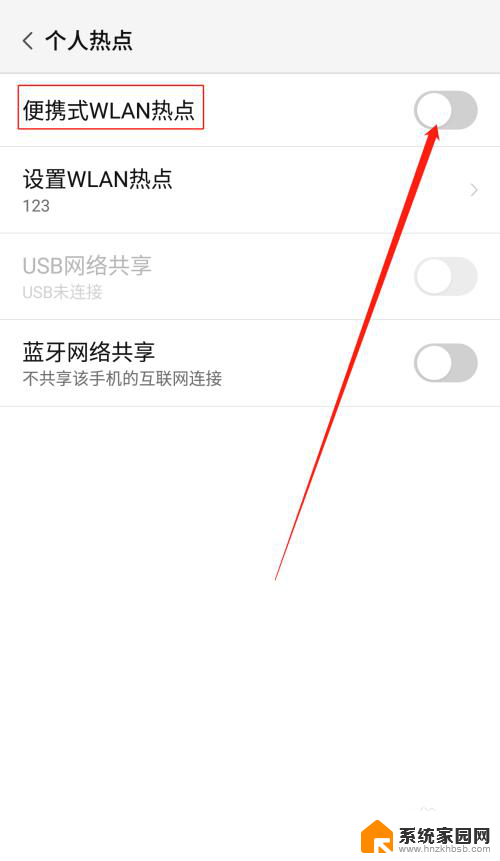
5.打开手机的便携式热点后,点击下方的设置WLAN热点。设置热点的网络名称及网络密码,然后点击页面右上角的确定。
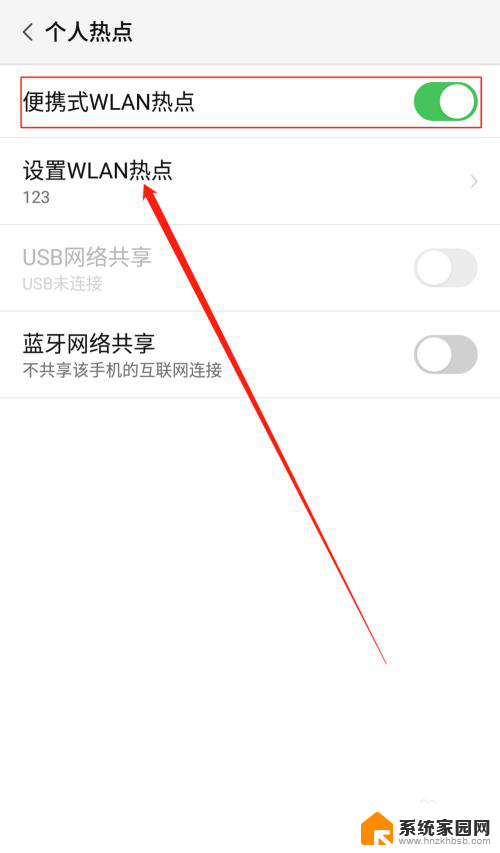
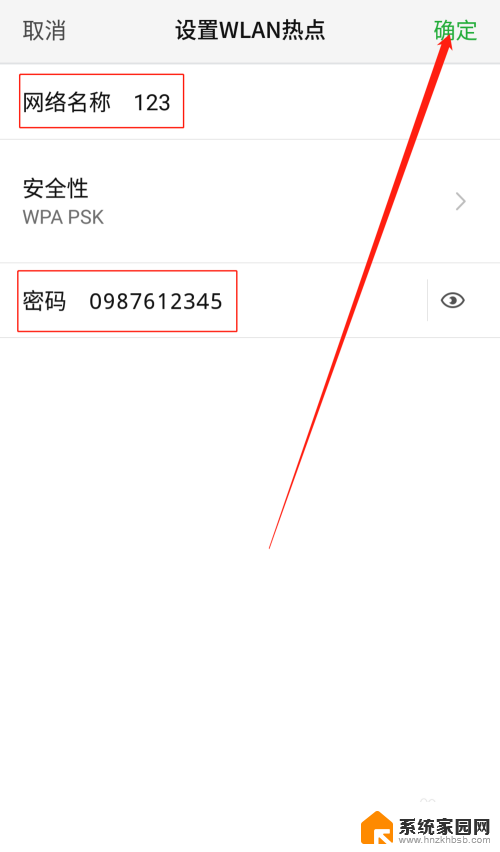
6.便携式热点的网络名称及密码设置好以后,用数据线把手机连接到电脑上。我们可以看到USB网络共享下方显示:已连接USB,然后点击USB网络共享后方的开关按钮开启USB网络共享功能。
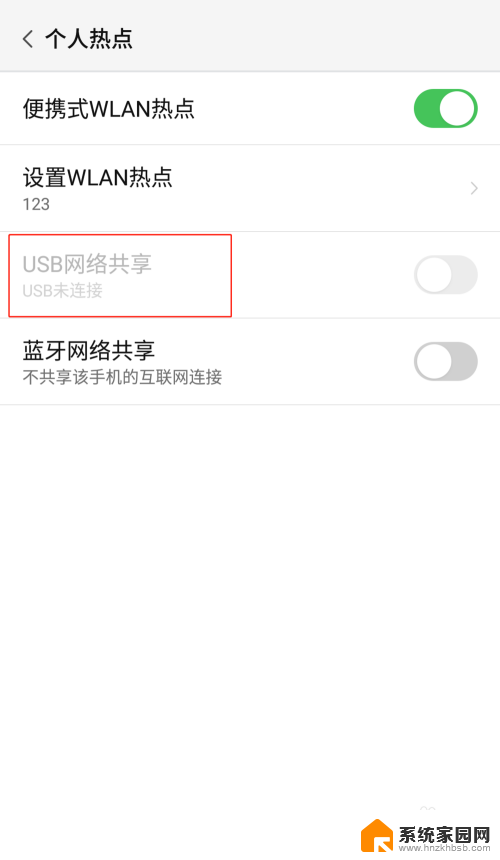
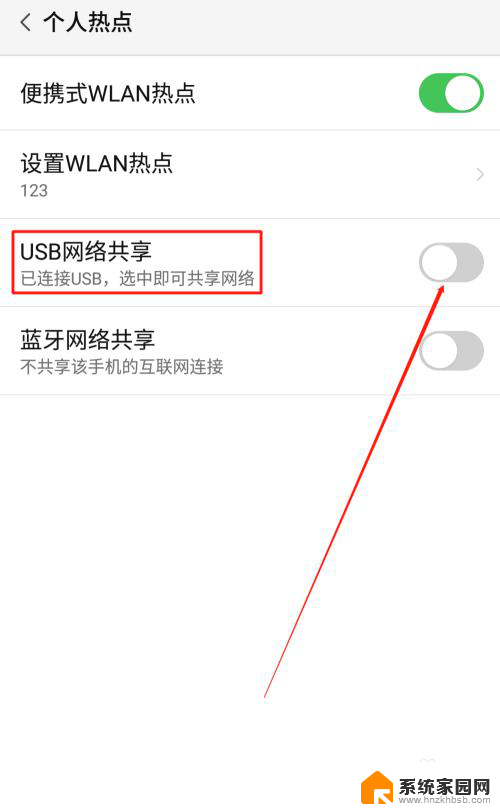
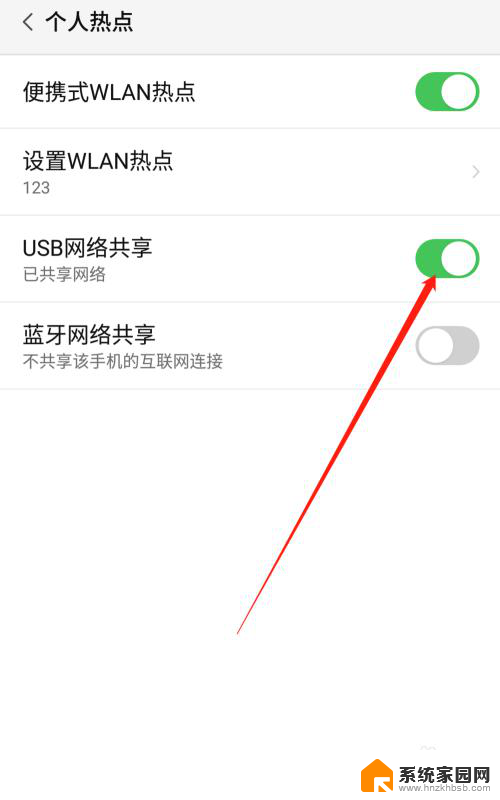
7.USB网络共享功能开启后,点击电脑下方的网络连接。找到我们设置的便携式热点的网络名称输入密码,这样就可以用电脑使用手机上的热点了。
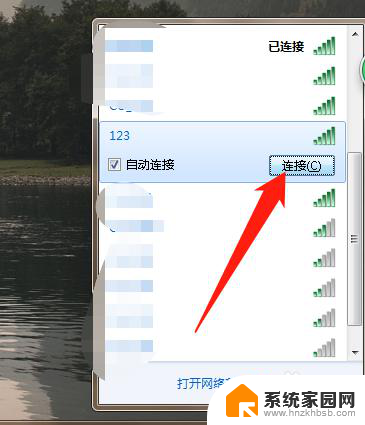

以上是关于电脑是否可以连接手机热点的全部内容,如果你碰到同样的问题,请参照小编的方法来解决,希望对大家有所帮助。